Core Temp 、ソフトとしてはイイ感じなんですけどねぇ・・・。AS○ツールバーとか、○SKアップデートやらが無けりゃイイのに(´・ω・`)
Open Hardware Monitor - http://openhardwaremonitor.org/
インストールは
適当なフォルダを作って
解凍するだけ
※(追記)
タスクマネージャー見ると
32 ビット
って付いてないので
64 ビット
で動いてるのかしら?
C:/Program Files/
でもイイかも?(´・ω・`)
C:/Program Files (x86)/OpenHardwareMonitor
などに解凍
完全ポータブル状態で
USBメモリなどからも実行可能
そう!
クロックアップでHDDのデータが
トンでしまった!
そんな意気消沈なトキでも
コイツはUSB接続ドライヴから
いつでも立ち上がってくれる!
オレも負けずに勃ち起がるZE!!
( ゚д゚ )
この手のシステムモニタソフトって
なかなかイイ感じのがないですね・・・
凄く設定がメンドイ子とかが
有名なようですが・・・w
めんどくさいのいややねん!(´・ω・`)
起動は
OpenHardwareMonitor.exe
実行するだけ(´・ω・`)
Windows 8 Consumer Preview で
スタートアップに登録したいときは
C:\Users\ユーザー名\AppData\Roaming\Microsoft\Windows\Start Menu\Programs\Startup
に登録・・・
ネスト深ェ・・・w
エクスプローラーから開くの
めんどくさいねん(´・ω・`)
というときは・・・
Windows 8 Start Menu で
ナンでもいいので
プログラムを右クリック
「ファイルの場所を開く」
昔懐かしい
スタートメニューのフォルダ構成が見えますのでw
スタートアップ
にショートカットを作る
(´・ω・`)
※「すべてのアプリ」に「ファイル名を指定して実行」ショートカットあるなんて・・・w
※知らんかった・・・w
ガジェット風窓もあるんですが
※風、っていうのは、デスクトップガジェット非表示にしても出てるからww
※これで、どんな時でも温度が見えてバッチリ!(何が?;
とりあえず
View – Show Gadget
で、デスクトップガジェットが出ます
起動直後は
何も設定がされていない
状態ですので
画面の
Temperatures - CPU Core などで
右クリック
Show in Gadget などを選択して
表示させる項目を設定
「最近眼が遠くなってのぅ・・・」
「まかせてくれよ!父さん!そんなときは、フォントサイズ、ベリーラージだ!」
まぁ・・・
親孝行な子(ノД`)
横長おぢさん遊びもできまs(ry
これで
どんな超絶に長い名前の
CPUやHDD
が出てきても
安☆心(ゝω・)vキャピ
まだベータ版だそうです
ガジェットでのピーク値別表示
CPU倍率
.1以下のクロックスピード表示
なんかにも
対応してくれると
うれしいなぁ
(`・ω・´)♪





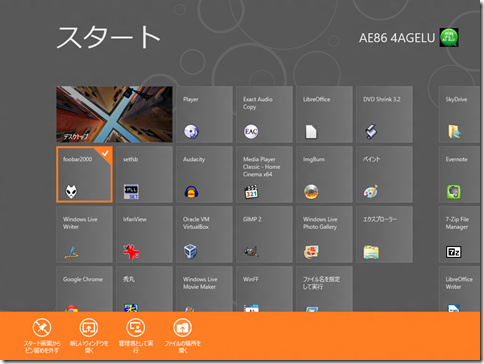
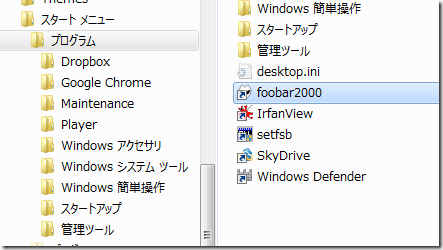






0 件のコメント:
コメントを投稿